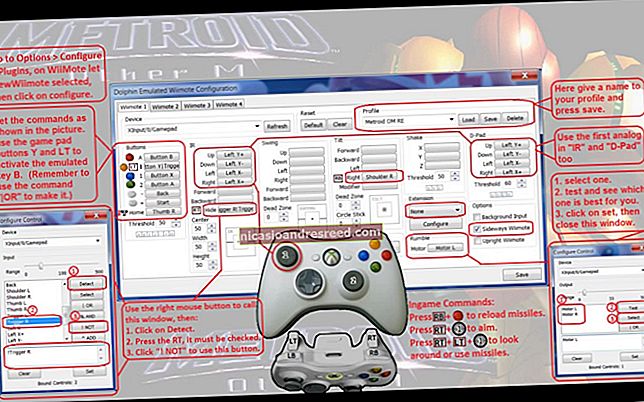Paano Mag-block ng isang Website sa Mozilla Firefox

Ang internet ay puno ng hindi nais na nilalaman, kaya't baka gusto mong higpitan ang pag-access sa ilang mga site. Habang walang built-in na tampok sa Mozilla Firefox para sa pag-block ng mga website, may mga extension na makatapos ng trabaho.
I-block ang isang Website sa Firefox sa isang Desktop
Upang harangan ang isang website sa Firefox sa iyong desktop PC o Mac, buksan ang Firefox at magtungo sa opisyal na site ng Mozilla para sa mga add-on. Sa search bar sa kanang sulok sa itaas ng window, i-type ang "I-block ang Site." Piliin ang unang item sa mga resulta ng paghahanap.

Sa susunod na pahina, makakakita ka ng ilang impormasyon tungkol sa extension, kasama ang pangalan ng developer at isang maikling paglalarawan ng extension. I-click ang "Idagdag sa Firefox."

Lumilitaw ang isang mensahe na humihiling sa iyo na magdagdag ng Block Site. Mahalaga, humihiling ito ng iyong pahintulot na:
- I-access ang iyong data para sa lahat ng mga website
- Ipakita ang mga abiso
- I-access ang iyong mga tab ng browser (sa kasong ito, sa Mozilla Firefox lamang)
I-click ang "Idagdag."

Lumilitaw ang isa pang mensahe, na kinukumpirma na ang extension ng Block Site ay naidagdag sa Firefox. Maaari mo ring piliin ang checkbox sa tabi ng pagpipiliang "Payagan ang Extension na ito upang Patakbuhin sa Pribadong Windows" na pagpipilian kung nais mong paganahin ito.
Kapag tapos ka na, i-click ang "Okay, Got it."

Ngayon na idinagdag ang extension sa Firefox, maaari mong pamahalaan ang mga setting nito. I-click ang menu ng hamburger sa kanang bahagi sa itaas upang ipakita ang menu ng browser, at pagkatapos ay i-click ang "Mga Add-On."

Bilang kahalili, maaari mong ma-access ang mga add-on ng Firefox sa pamamagitan ng pagpindot sa Ctrl + Shift + A (Command + Shift + A sa Mac), o sa pamamagitan ng pag-type ng "tungkol sa: mga addon" sa address bar.

Sa pane sa kaliwa, i-click ang "Mga Extension."

Lilitaw ang isang listahan ng iyong mga naka-install na extension. Hanapin ang "I-block ang Site" at i-click ang tatlong mga tuldok sa tabi nito.

Piliin ang "Mga Pagpipilian" sa lilitaw na menu.

Sa susunod na pahina, i-type ang pangalan ng website na nais mong harangan sa text box na "I-block ang isang Bagong Hostname". I-click ang "Idagdag" upang idagdag ang website sa listahan ng block.
Maaari ka ring magtakda ng isang iskedyul para sa kung kailan i-block ang website. Madaling magamit ito kung hindi mo nais ang iyong mga anak sa Facebook pagkatapos ng isang tiyak na oras sa mga gabi ng pag-aaral, halimbawa.

I-click ang "I-save" sa seksyong "Mga Tool" upang mai-save ang iyong mga pagbabago. Tiyakin mong hindi mababago ang iyong mga setting kung magtakda ka ng isang master password.

Ngayon, tuwing may sumusubok na mag-access sa (mga) website sa listahan ng block, makikita nila ang mensahe sa ibaba.

I-block ang isang Website sa Firefox sa Mobile
Ang proseso para sa pagharang ng isang site sa Firefox ay medyo kakaiba sa iyong iPhone, iPad, o Android device. Nagbibigay ang Android ng kaunti pang kakayahang umangkop kaysa sa iOS at iPadOS. Maaari kang mag-download ng isang libreng add-on para sa Android na tinatawag na Leechblock NG. Karamihan sa mga ito ay positibong rating, at tukoy ito sa Firefox, nangangahulugang hindi nito pipigilan ang mga site sa iba pang mga browser, tulad ng Google Chrome.
Matapos mong mai-install ang Leechblock NG, idaragdag mo lamang ang mga site na nais mong harangan sa listahan ng block.
KAUGNAYAN:Paano Harangan ang Hindi Naaangkop na Mga Website Sa Paggamit ng Google Wifi
Kung nais mong harangan ang isang site sa iyong iPhone o iPad, gayunpaman, kailangan mong gawin ito sa pamamagitan ng Oras ng Screen. Ang anumang site na idinagdag mo sa listahang iyon ay hindi lamang naka-block sa Firefox; naka-block ito sa anumang browser sa anumang aparato na gumagamit ng iyong iCloud account.
Upang i-set up ito, pumunta sa Mga Setting> Oras ng Screen> Mga Paghihigpit sa Nilalaman at Privacy. I-toggle-Sa opsyong "Mga Paghihigpit sa Nilalaman at Privacy," at pagkatapos ay i-tap ang "Mga Paghihigpit sa Nilalaman."

Sa susunod na screen, i-tap ang "Nilalaman sa Web."

Susunod, i-tap ang "Limitahan ang Mga Website ng Pang-adulto," at pagkatapos ay tapikin ang "Magdagdag ng Website" sa ilalim ng "Huwag Payagan."

I-type ang URL ng website na nais mong harangan, at pagkatapos ay i-tap ang "Tapos na."

Ang website na ito ay maba-block sa Firefox at iba pang mga browser sa iyong iPhone o iPad.